функции
Excel поддерживает множество стандартных математических функций, которые можно вставлять в формулы. С тремя из них — СУММ (SUM), СРЗНАЧ (AVERAGE) и СЧЕТ (COUNT) — вы познакомились на предыдущем занятии. Чтобы научиться работать с другими функциями, выполните следующие шаги.
Щелкните на ячейке Н8 и введите текст Максимум. Нажмите клавишу Tab.
Щелкните на кнопке Вставка функции (Paste Function) панели инструментов Стандартная. Откроется окно диалога, показанное на рис. 10.2. Чтобы найти нужную функцию, можно кратко описать желаемую процедуру в текстовом поле Поиск функции (Search for a function) или же выбрать ее категорию в списке категорию: (Select a Category) этого окна диалога, а затем пролистать список Выберите функцию (Select a Function Name). Выделив имя одной из функций, вы увидите ее описание в нижней части окна диалога. Excel делит все функции на следующие категории:
Финансовые (Financial) — функции для расчета амортизации имущества, стоимости основных фондов, нормы прибыли, величины выплат на основной капитал и других финансовых показателей;
Дата и время (Date & Time) — операции прямого и обратного преобразования даты и времени в текстовые строки. Функции этой группы перечислены в табл. 10.1;
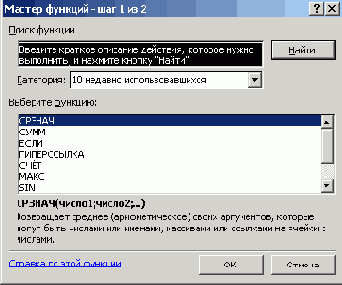
Рис. 10.2.
Вставка функции
ТАБЛИЦА 10.1.
Функции обработки даты и времени
|
Функция |
Описание | ||
|
ДАТА(DATE) |
Возвращает дату в формате Excel | ||
|
ДАТАЗНАЧ(DATEVALUE) |
Преобразует дату из текстового формата в код Excel | ||
|
ДЕНЬ(DAY) |
День месяца заданной даты | ||
|
ДНЕЙ360 (DAYS360) |
Вычисляет количество дней между двумя датами на основе З60-дневного года | ||
|
ЧАС (HOUR) |
Час времени, заданного аргументом | ||
|
.МИНУТЫ (MINUTE) |
Минута времени, заданного аргументом | ||
|
МЕСЯЦ (MONTH) |
Номер месяца заданной даты | ||
|
J-ДАТА (NOW) |
Текущая дата и время в числовом формате | ||
|
СЕКУНДЫ (SECOND) |
Секунда времени, заданного аргументом | ||
|
ВРЕМЯ (TIME) |
Преобразует время дня в дробное число от 0 до 1 | ||
|
ВРЕМЗНАЧ (TIMEVALUE) |
Преобразует время из текстового формата в дату в числовом формате | ||
|
ДЕНЬ (TODAY) |
Текущая дата в числовом формате | ||
|
ДЕНЬНЕД (WEEKDAY) |
Номер дня недели заданной даты | ||
|
ГОД(YEAR) |
Год заданной даты |
Математические (Math & Trig) — математические и тригонометрические функции, некоторые из них приведены в табл. 10.2;
ТАБЛИЦА 10.2.
Математические и тригонометрические функции
|
Функция |
Описание |
|
COS, SIN, TAN, |
Тригонометрические функции |
|
ACOS, ASIN, ATAN, ATAN2 |
Обратные тригонометрические функции |
|
COSH, SINH, TANH |
Гиперболические функции |
|
ACOSH, ASINH, ATANH |
Обратные гиперболические функции |
|
LN, LOG, LOG10 |
Натуральный логарифм, логарифмы по основанию 2 и 10 |
|
EXP |
Экспонента |
|
НЕЧЕТ (EVEN), OKPyiTI(ROUND), ОКРУГЛВВЕРХ (ROUNDUP), ОКРУГЛВНИЗ (ROUNDDOWN), 4ETH(ODD) |
Функции округления |
|
ABS |
Модуль (абсолютное значение)'числа |
|
ГРАДУСЫ (DEGREES), |
Преобразование радиан в градусы |
|
РАДИАНЫ (RADIANS) |
Преобразование градусов в радианы |
|
ЦЕЛОЕ (INT) |
Целая часть числа |
|
ОСТАТ (MOD) |
Остаток от деления |
|
ПИ(Р1) |
Число пи |
|
СТЕПЕНЬ (POWER) |
Возведение в степень |
|
ПРОИЗВЕЛ (PRODUCT) |
Произведение ряда чисел |
|
СЛЧИС (RAND) |
Возвращает случайное число |
|
РИМСКОЕ (ROMAN) |
Преобразование арабского числа в римское |
|
КОРЕНЬ (SQRT) |
Квадратный корень |
|
СУММ (SUM) |
Сумма ряда чисел |
|
СУММ КВ (SUMSQ) |
Сумма квадратов ряда чисел |
|
ОТБР (TRUNC) |
Отбрасывает дробную часть |
ТАБЛИЦА 10.3.
Статистические функции
|
Функция |
Описание |
|
СРОТКЛ(AVEDEV) |
Среднее абсолютное значение отклонения от среднего |
|
СРЗНАЧ (AVERAGE), СРЗНАЧА(AVERAGEA) |
Среднее арифметическое аргументов |
|
СЧЕТ (COUNT), СЧЕТЗ (COUNTA), СЧИТАТЬ ПУСТОТЫ (COUNT-BLANK), СЧЕТЕСЛИ (COUNTIF) |
Количество чисел в списке аргументов |
|
КБЛДРОТКЛ (DEVSQ.) |
Сумма квадратов отклонении от среднего но выборке |
|
CFFEOM (GEOMEAN) |
Среднее геометрическое набора положительных чисел |
|
МАКС (МАХ), МАКСА (МАХА) |
Максимальное значение списка аргументов |
|
МИН (M1N), МИНА (MINA) |
Минимальное значение списка аргументов |
|
ДИСП (STDEV), ДИСПА (STDEVA), |
Функции расчета дисперсии |
|
ДИСПР (STDEVP), ДИСПРА (STDEVPA) СТАНДОТ-КЛОН (VAR), СТАНДОТКЛОНА (VARA), СТАНДОТКЛОНП (VARP), СТАНДОТКЛОНПА (VARPA) |
Стандартное отклонение по выборке |
Статистические (Statistical) — функции для расчета среднего значения, дисперсии, статистических распределений и других вероятностных
характеристик. Некоторые статистические функции перечислены в табл. 10.3;
Ссылки и массивы (Lookup & Reference) — операции преобразования ссылки на ячейку в число, расчета ссылок на основе числовых аргументов, вычисления числа строк и столбцов диапазона и других параметров, связанных с адресацией ячеек листа Excel;
Работа с базой данных (Database) — функции формирования выборки из базы данных и расчета статистических параметров величин, расположенных в базе данных;
Текстовые (Text) — функции для работы с текстовыми строками. Часть этих функций перечислена в табл.-10.4.
ТАБЛИЦА 10.4.
Текстовые функции
Функция |
Описание |
СИМВОЛ (CHAR) |
Возвращает символ с заданным кодом |
ПЕЧСЙМВ (CLEAN) |
Удаляет из строки все непечатаемые символы |
КОДСИМВ (CODE) |
Код первого символа строки |
СЦЕПИТЬ(CONCATENATE) |
Объединяет две текстовые строки |
СОВПАД (EXACT) |
Проверяет идентичность двух строк |
ЛЕВСИМВ (LEFT) |
Возвращает несколько левых символов строки |
ДЛСТР (LEN) |
Количество символов в строке |
СТРОЧН (LOWER) |
Делает все буквы текста строчными |
ПРОПНАЧ(PROPER) |
Делает первую букву прописной, а остальные — строчными |
ПОВТОР(REPT) |
Повторяет текст заданное число раз |
ПРАВСИМВ (RIGHT) |
Возвращает несколько Правых символов и роки |
Т, ТЕКСТ(TEXT), ФИКСИРОВАННЫЙ (FIXED) |
Преобразует число в текст |
СЖПРОБЕЛЫ (TRIM) |
Удаляет лишние (двойные) пробелы |
ПРОПИСН (UPPER) |
Делает все буквы прописными |
ЗНАЧЕН (VALUE) |
Преобразует текстовый аргумент в число |
Логические (Logical) — шесть функций для работы с данными логического типа, то есть величинами или условиями, принимающими значение Истина или Ложь. Эти функции перечислены в табл. 10.5;
Проверка свойств и значений (Information) — функции проверки типа данных аргумента, режима форматирования ячейки, типа сгенерированной ошибки и других специальных условий.
ТАБЛИЦА 10.5.
Логические функции
|
Функция |
Описание |
|
И (AND) |
Логическое умножение |
|
ЛОЖЬ (FALSE) |
Возвращает ложное значение |
|
ЕСЛИ (IF) |
Возвращает одно значение, если условие истинно, и другое, если условие ложно |
|
НЕ (NOT) |
Логическое отрицание |
|
ИЛИ (OR) |
Логическое сложение |
|
ИСТИНА (TRUE) |
Возвращает истинное значение |
В списке Категория (Function Category) есть также пункты Рекомендуемый перечень (Recommended), Полный алфавитный перечень (All) и 10 недавно использовавшихся (Most Recently Used), которые выводят соответственно список всех функций и 10 функций, применявшихся последними.
Выберите в списке Категория окна диалога вставки функций (см. рис. 10.2) пункт Статистические.
Выберите в списке Функция (Function Name) пункт МАКС.
Щелкните на кнопке ОК. Откроется окно ввода диапазона ячеек, показанное на рис. 10.3.
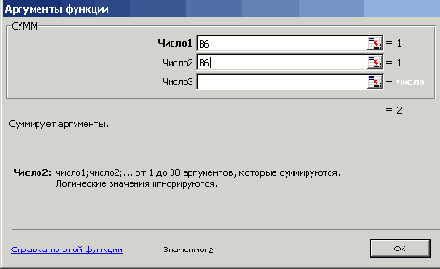
Рис. 10.3.
Окно ввода аргументов
Некоторые функции, например SIN, имеют только один аргумент, поскольку нельзя вычислить синус сразу двух чисел. Однако многие функции, подобные МАКС, способны обрабатывать практически неограниченные массивы данных. Такие функции могут воспринимать до 30 аргументов, каждый из которых является числом или ссылкой на одну или несколько ячеек.
Примечание
В качестве аргументов могут выступать также арифметические выражения и другие функции, возвращающие значения нужного типа.
С помощью функции МАКС вы сейчас найдете максимальный уровень продаж за один месяц для компаний Фантом, РИФ и Викинг.

Рис. 10.4.
Выбор ячеек для первого аргумента
Щелкните на кнопке в правой части поля Число 1 (Number 1). Окно диалога свернется в строку, открывая доступ к ячейкам листа.
Выделите все числовые ячейки строки Фантом. Обозначение соответствующего диапазона ячеек появится в строке свернутого окна диалога ввода аргументов (рис. 10.4).
Щелкните на кнопке строки аргумента. На экране снова развернется окно ввода аргументов.
Щелкните на кнопке в правой части поля Число 2 (Number 2).
Выделите ячейки B4:G4 и снова щелкните на кнопке строки ввода аргумента. Поскольку вы ввели уже два аргумента, Excel автоматически добавит поле ввода третьего.
Введите в поле Ч и ел о 3 (Number 3), как показано на рис. 10.5, текст B6:G6. Это диапазон нужных ячеек строки Викинг. В окне диалога правее полей с аргументами демонстрируются их реальные значения. Ниже списка чисел отображается результат вычислений.
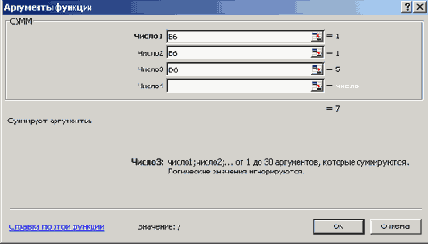
Рис. 10.5.
Три диапазона ячеек в качестве аргументов функции МАХ
Щелкните на кнопке ОК. В ячейке 18 появится максимальное число из диапазона, записанного в строках 2,4 и 6. Сама формула появится в строке формул
в верхней части окна Excel. Щелкните в этой строке. Три аргумента функции МАКС, задающие три диапазона ячеек, будут выделены разными цветами, а соответствующие группы ячеек листа Excel окажутся обведенными рамками соответствующих цветов, как показано на рис. 10.6.
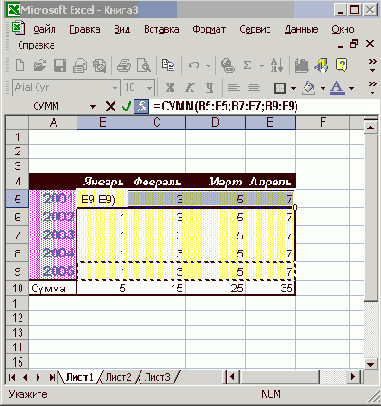
Рис. 10.6.
Группы ячеек, выступающие в качестве аргументов формулы
Примечание
Если вы хорошо знакомы с синтаксисом функций и формул Excel, то можете просто вводить формулы в ячейки, как это делалось на предыдущем занятии, не пользуясь окнами диалога выбора функции и ввода аргументов.